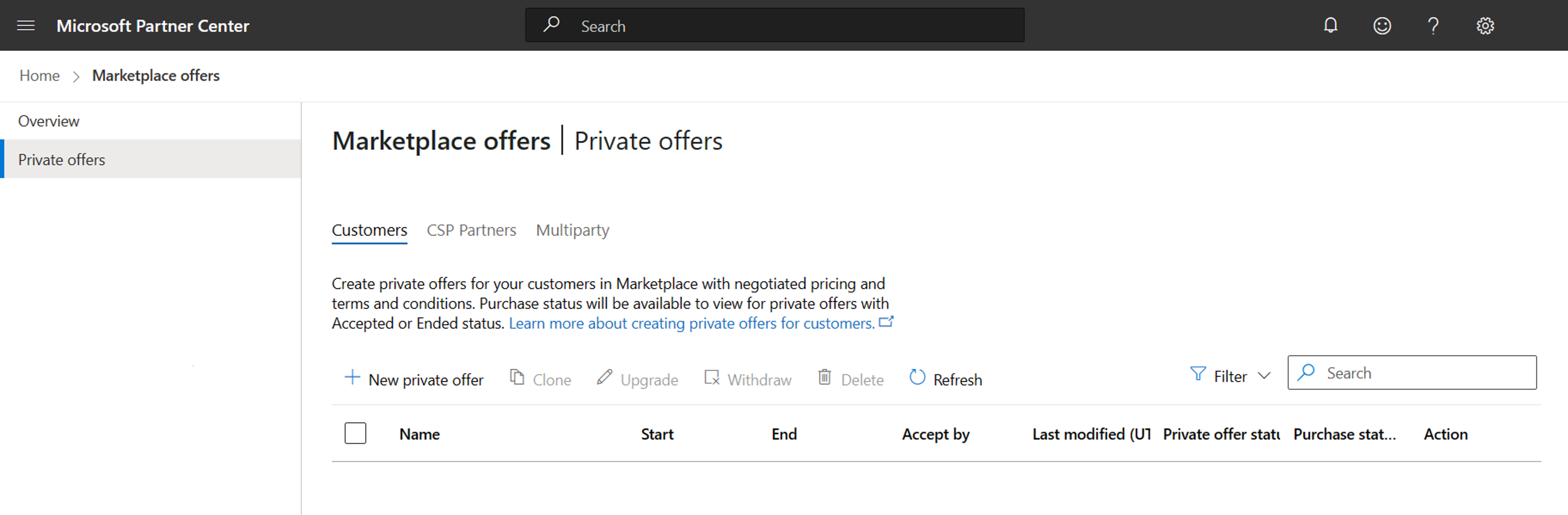Oferty prywatne isV-to-customer
Oferty prywatne umożliwiają wydawcom i klientom transakcje co najmniej jednego produktu w witrynie Azure Marketplace przez utworzenie cennika powiązanego czasowo przy użyciu dostosowanych terminów. W tym artykule wyjaśniono wymagania i kroki dotyczące wydawcy w celu utworzenia oferty prywatnej dla klienta w witrynie Azure Marketplace. Oferty prywatne nie są jeszcze dostępne w usłudze Microsoft AppSource.
Tak wygląda środowisko oferty prywatnej z perspektywy niezależnego dostawcy oprogramowania (ISV) wydawcy:
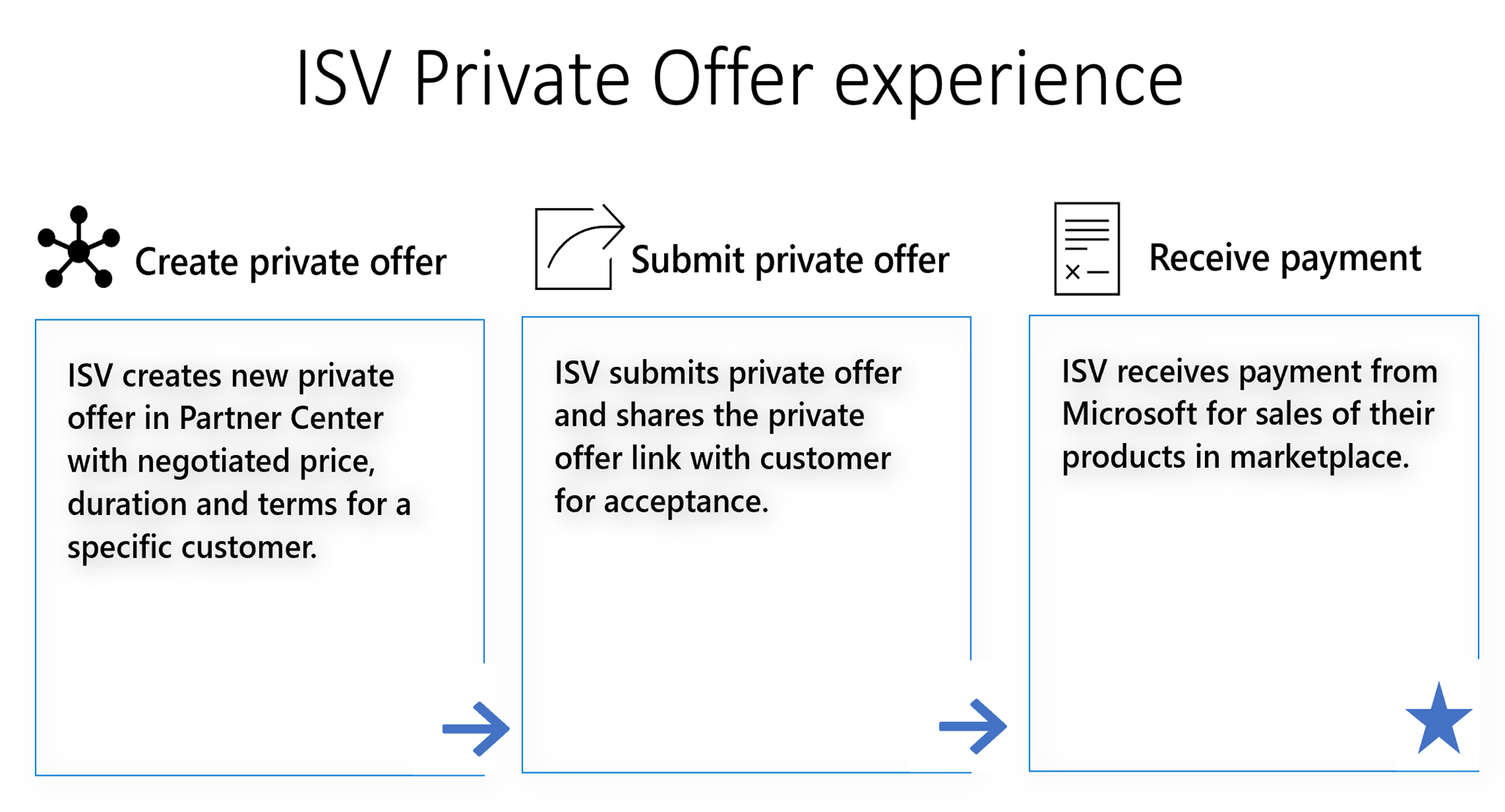
Oto, jak wygląda środowisko oferty prywatnej z perspektywy klienta:
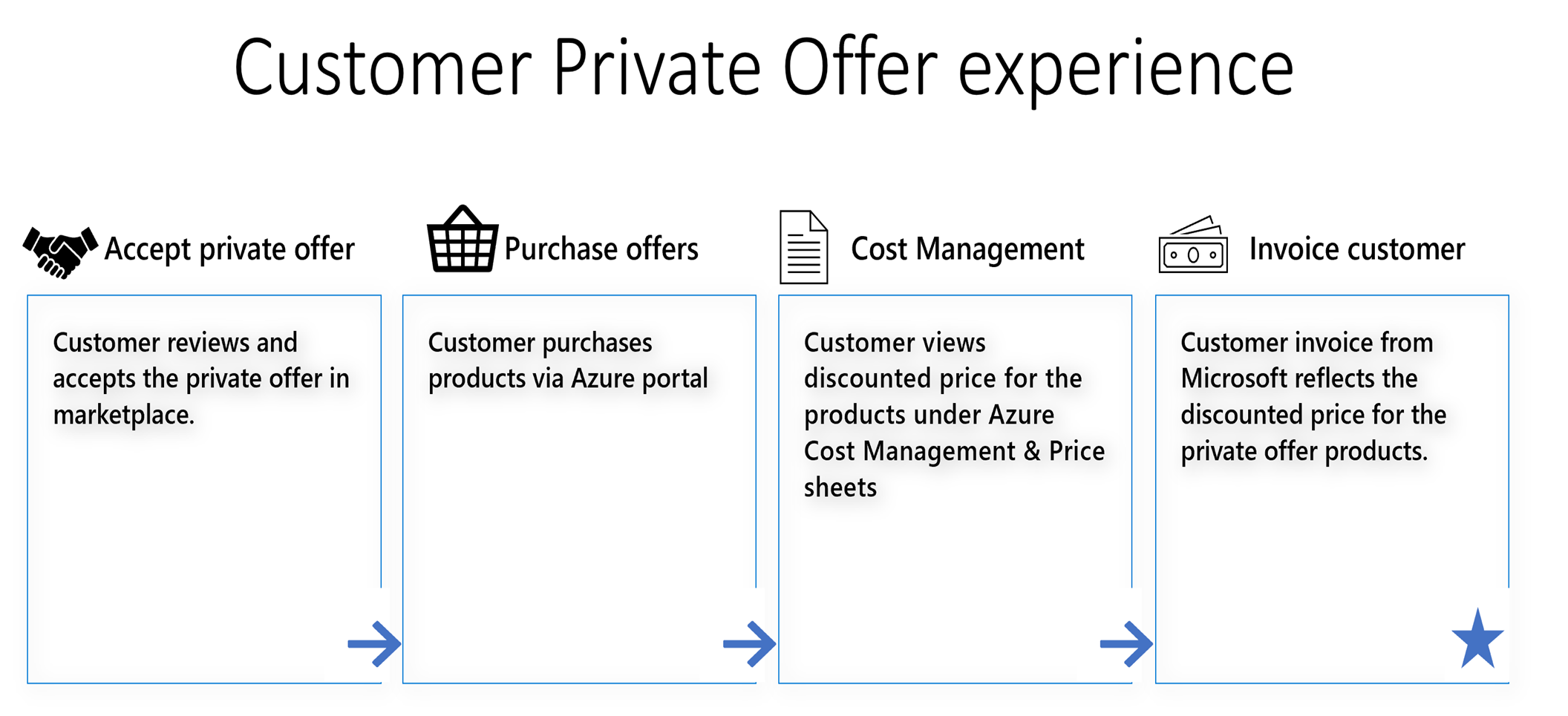
Korzyści wynikające z ofert prywatnych
Oferty prywatne zapewniają nowe możliwości tworzenia transakcji na platformie handlowej, których nie można osiągnąć za pomocą planów prywatnych.
- Rabat związany z czasem: określ datę rozpoczęcia/zakończenia dla obniżonej ceny. Po zakończeniu oferty prywatnej klienci wracają do publicznie wymienionej ceny.
- Przekazywanie terminów niestandardowych i umów: rozszerzanie unikatowych terminów na każdego klienta prywatnie. Akceptując ofertę, klient akceptuje Twoje warunki. Dołączanie pliku PDF umowy do oferty prywatnej jest łatwe; brak zwykłego tekstu ani zmiana umowy standardowej firmy Microsoft.
- Wyślij pocztą e-mail: Zamiast trenować klientów, gdzie można znaleźć swoją ofertę w witrynie Azure Portal, wyślij klientom wiadomość e-mail na link bezpośrednio do swojej oferty prywatnej. Oszczędzaj czas, wysyłając tę wiadomość e-mail do każdej osoby w firmie klienta odpowiedzialnej za zaakceptowanie oferty.
- Transakcje wygasają: dodaj pilność do procesu sprzedaży, określając datę, w której klient musi zaakceptować ofertę lub wygaśnie.
- Szybszy przyjazd: Oferty prywatne są dostępne do zakupu w ciągu 15 minut (plany prywatne mogą potrwać do 48 godzin).
- Rabaty na pakiety: wybierz wiele produktów/planów, aby otrzymać rabat; klienci mogą akceptować prywatną ofertę dla wszystkich produktów jednocześnie.
- Określanie celu firmy: oferty prywatne są wysyłane do organizacji, a nie do dzierżawy.
Obsługiwane typy ofert
Oferty prywatne można tworzyć dla wszystkich transaktoryjnych typów ofert na platformie handlowej: SaaS, Professional Services, Azure Virtual Machines, Azure Containers i aplikacja systemu Azure s. Platforma handlowa nie obsługuje sprzedaży sprzętu według zasad ani nie obsługuje ofert w usłudze Microsoft Appsource.
Uwaga
Rabaty są stosowane we wszystkich wymiarach mierników niestandardowych, których może używać Twoja oferta. Są one stosowane tylko na opłatach za oprogramowanie ustawione przez Ciebie, a nie na skojarzonych opłatach za sprzęt infrastruktury platformy Azure.
Pulpit nawigacyjny ofert prywatnych
Tworzenie ofert prywatnych i zarządzanie nimi na pulpicie nawigacyjnym Oferty prywatne w menu po lewej stronie Centrum partnerskiego w obszarze roboczym Oferty witryny Marketplace w Centrum partnerskim. Aby uzyskać szczegółowe informacje na temat możliwości, zobacz Zarządzanie ofertami prywatnymi isV-to-customer. Ten pulpit nawigacyjny ma trzy karty:
Klienci: tworzenie oferty prywatnej dla klienta w witrynie Azure Marketplace. Spowoduje to otwarcie pulpitu nawigacyjnego oferty prywatnej klienci, który umożliwia:
- Tworzenie nowych ofert prywatnych
- Wyświetlanie stanu wszystkich ofert prywatnych
- Klonowanie istniejących ofert prywatnych
- Uaktualnianie ofert prywatnych
- Wycofywanie ofert prywatnych
- Usuwanie ofert prywatnych
- Wyświetlanie stanu zakupu produktów w ofercie prywatnej
Partnerzy programu CSP: tworzenie oferty prywatnej dla partnera CSP. Zobacz Oferty prywatne partnerów isV to CSP.
Multiparty: utwórz ofertę prywatną, która obejmuje partnera kanału i jest transakcyjna za pośrednictwem witryny Azure Marketplace. Zobacz oferty prywatne z wieloma częściami.
Karta Klienci wygląda następująco:
Obejrzyj samouczki wideo
Aby uzyskać więcej informacji, zobacz następujące samouczki wideo:
- Oferta prywatna — omówienie ofert isV-to-customer
- Tworzenie prywatnej oferty isV-to-customer
- Akceptacja prywatnej oferty isV-to-customer
- Środowisko zakupu prywatnej oferty isV-to-customer
Powiązana zawartość
- Zarządzanie ofertami prywatnymi isV-to-customer
- Często zadawane pytania dotyczące konfigurowania ofert prywatnych niezależnych dostawców oprogramowania